Rumah >Tutorial sistem >Siri Windows >Cara Meletakkan Komputer Saya pada Desktop: Tutorial Win11
Cara Meletakkan Komputer Saya pada Desktop: Tutorial Win11
- WBOYWBOYWBOYWBOYWBOYWBOYWBOYWBOYWBOYWBOYWBOYWBOYWBke hadapan
- 2023-12-31 22:47:522385semak imbas
Pada desktop lalai sistem win11, terdapat hanya beberapa ikon, malah bukan ikon komputer saya. Tetapi komputer saya adalah fungsi yang sering digunakan oleh ramai rakan, jadi jika saya ingin meletakkannya di desktop, operasi sebenarnya sangat mudah Anda hanya perlu memasukkan tetapan peribadi untuk mencari tetapan yang berkaitan.
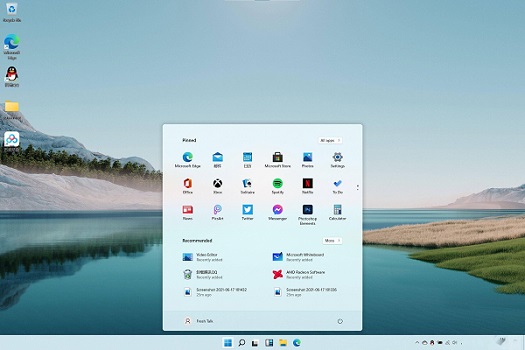
Cara meletakkan komputer saya pada desktop dalam win11:
1 Pertama, klik "Menu Mula" dalam bar tugas, dan kemudian klik "Tetapan" untuk masuk.
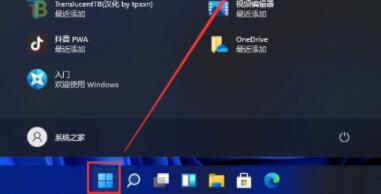
2 Kemudian klik pilihan "Peribadikan" di lajur kiri.
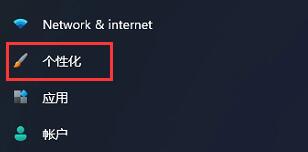
3 Kemudian cari dan masukkan pilihan "Tema" di sebelah kanan.
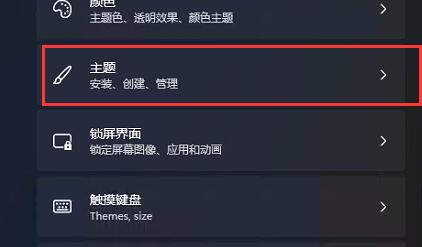
4 Klik di bawah tetapan yang berkaitan dan masukkan "Tetapan Ikon Desktop"
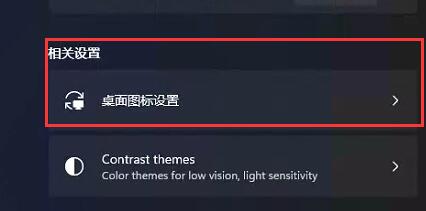
5. Anda boleh melihat "Komputer" dalam ikon desktop, tandakan kotak semak di hadapannya dan klik "OK". di bawah "simpan.
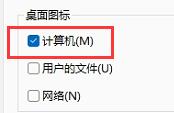
6 Selepas menyimpan, letakkan "My Computer" pada desktop.
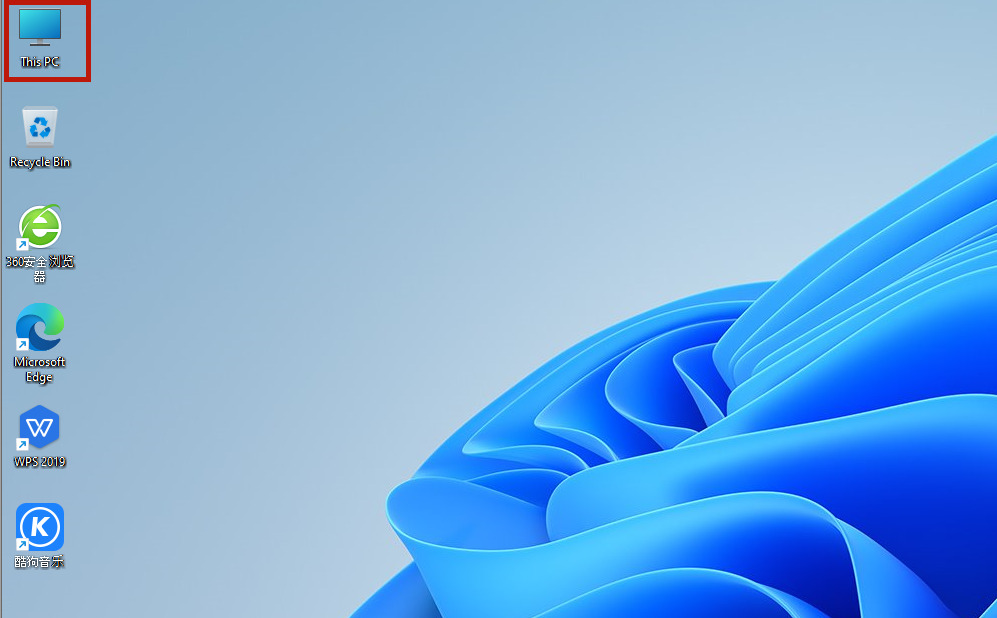
Atas ialah kandungan terperinci Cara Meletakkan Komputer Saya pada Desktop: Tutorial Win11. Untuk maklumat lanjut, sila ikut artikel berkaitan lain di laman web China PHP!
Artikel berkaitan
Lihat lagi- Kunci keselamatan perkakasan terbaik pada tahun 2025
- Bagaimana untuk menyelesaikan masalah tidak dapat masuk dalam kotak carian Win10
- Dayakan kaedah kod QR kongsi dalam Win11 Build 22635.3420
- Bagaimana untuk memasang win10 ke komputer anda menggunakan pemacu kilat USB
- Selesaikan masalah terlupa kata laluan but win8 dalam masa 10 saat

